מדריך אולטימטיבי להפעלת האצת GPU בתוכנת AnyRec
האם המחשב שלך תמיד נתקע כשאתה עורך או ממיר סרטונים? זה בטח מאוד מעצבן לא לעשות כלום חוץ מלהמתין לחציצה. במקרה זה, עליך להפעיל האצת GPU כדי לשפר את מהירות עיבוד התמונות וטעינת התוכנה. קרא מאמר זה כדי ללמוד על רשימת דגמי ה-GPU הנתמכים על ידי תוכנת AnyRec ועל השלבים המפורטים להפעלת האצת GPU.
רשימת מדריכים
חלק 1: מבוא מלא להאצת GPU חלק 2: דגמי GPU התומכים בהאצת GPU בתוכנת AnyRec חלק 3: כיצד להפעיל האצת GPU ב-Windows/Macחלק 1: מבוא מלא להאצת GPU
GPU, או Graphic Processing Unit, הוא מעבד ויזואלי שעוסק בתצוגת התמונה במחשבים, טלפונים ניידים, קונסולות משחקים וכו'. הוא עוזר למכשיר שלך לתפעל ולשנות את הזיכרון כדי להאיץ את יצירת התמונות. הוא משמש תמיד להצגת עיבוד התלת מימד במשחקים, אך הוא גם ממלא תפקיד חיוני בעיבוד תוכנות וידאו ותמונה, כמו AnyRec Video Converter.
שימוש בהאצת GPU יעזור למכשיר שלך להאיץ את העבודה עם עיבוד מקביל ואלגוריתמי ריצה מהירים יותר כמו רינדור וכפל מטריצה. בעזרתו תקבלו חווית משתמש מעולה בכל פעם שתערכו את הסרטונים שלכם, תשחקו משחקים או להקליט סרטונים. כעת, אתה יכול לבדוק את רשימת דגמי ה-GPU התומכים בהאצת GPU במחשב שלך.
חלק 2: דגמי GPU התומכים בהאצת GPU בתוכנת AnyRec
לפני שתלמד כיצד להפעיל האצת GPU במחשב שלך, עליך לבדוק תחילה אם דגם ה-GPU שלך תומך בפונקציה זו. כדי לבדוק את דגם ה-GPU ב-Windows שלך, אתה יכול ללכת לאפליקציית ההגדרות ולבחור בלוח התצוגה. גלול מטה כדי ללחוץ על לחצן הגדרות תצוגה מתקדמות, ולאחר מכן תוכל לבדוק את כל מידע התצוגה במחשב שלך.
הנה רשימה של דגמי GPU נתמכים משלושה מותגי GPU עיקריים, כולל אינטל, NVIDIA ו-AMD.
| מותג | סִדרָה | מספר דגם |
אינטל  | גרפיקה HD | Intel HD Graphics 510, 515, 520, 530, 610, 615, 620, 630, 2000, 2500, 3000, 4000, 4200, 4400, 4600, 5300, 50000, 50000, 50000, 5000 |
| איריס גרפיקה | Intel Iris Graphics 540, 550, 5100, 6100; Intel Iris Pro Graphics 580, 5200, 6200; Intel Iris Plus Graphics 640, 650. | |
NVIDIA NVENC/CUDA  | GeForce | GeForce GT 430, 440, 520, 610, 620, 630, 640, 705, 730, 740; GeForce GTX 460, 465, 470, 480, 570, 580, 590, 650, 660, 670, 680, 690, 750, 760, 770, 780, 950, 9060, 70, 70, 01 GeForce RTX 2060, 2070, 2080, 3060, 3070, 3080, 3090. |
| טסלה | טסלה K10, K20, K40, K80, M40, M60, P4, P40, P100, C2075, C2050, C2070. | |
| קוואדרו | Quadro RTX 4000, 5000, 6000, 8000; Quadro P400, P600, P620, P1000, P2000, P2200, P5000, P6000. | |
אפליקציית AMD  | ראדיאון | Radeon HD 6990, 6970, 6950, 6870, 6850, 6790, 6770, 6750, 6450. |
| ATI Radeon | ATI Radeon HD 890, 4870 X2, 4870, 4850, 4830, 4770, 4600 series(4670/4650), 4550, 4300series, 5970, 5870 Eyefinity 6, 5800, 5800, 50, 5800, 50, 50, 50 5450. | |
| AMD Radeon | סדרת AMD Radeon HD 6900M, סדרת 6800M, סדרת 6700M, HD 6600M, סדרת 6500M, סדרת 6400M, סדרת 6300M. | |
| ATI Mobility Radeon | ATI Mobility Radeon HD 5870, 5850, 5830, 5770, 5750, 5730, 5650, 5400 series(5430/5450/5470), 5450, 5430, 5165 series, 51450 series, 44500, 44500, 44500, 4050, 4050, 40 סדרת 4300, 560v, סדרת 550v, סדרת 540v, סדרת 530v. |
אתה יכול גם לבדוק את דגמי האצת ה-GPU באתרים הרשמיים של ה-GPU שלך. בנוסף לדגמי האצת ה-GPU, עליך גם לוודא שמערכת המחשב שלך עומדת בדרישות המינימליות המפורטות להלן:
| מערכת הפעלה | גרסת מערכת ההפעלה | מעבד | שטח דיסק קשיח פנוי | RAM |
| Windows | Windows 10/8/7/Vista/XP | > 750MHz מעבד אינטל או AMD | > 100 מגה-בייט | > 256 מגה-בייט |
| Mac | Mac OS 11, 10.15, 10.14, 10.13, 10.12, 10.11, 10.10, 10.9, 10.8, 10.7. | > מעבד אינטל 1GHz ומעלה | > 100 מגה-בייט | > 512 מגה-בייט |
חלק 3: כיצד להפעיל האצת GPU ב-Windows/Mac
אם מערכת המחשב ודגמי ה-GPU שלך עומדים בדרישות המפורטות לעיל, תוכל לבצע את השלבים הבאים כדי לאפשר האצת GPU כדי לקבל חווית משתמש חלקה יותר.
1. עבור Intel Quick Sync Video ב-Windows
עבור משתמשי Windows, פוסט זה יקבע את Intel Quick Sync Video כדוגמה:
שלב 1.עבור אל הדף הרשמי של Microsoft והורד את מנהלי ההתקן הגרפיים העדכניים ביותר של אינטל במחשב שלך. לאחר מכן לחץ באמצעות לחצן העכבר הימני על החלל הריק של שולחן העבודה, בחר את רזולוציית מסך אפשרות ולחץ על לִמְחוֹק לחצן למחיקת פלטי וידאו לא פעילים.
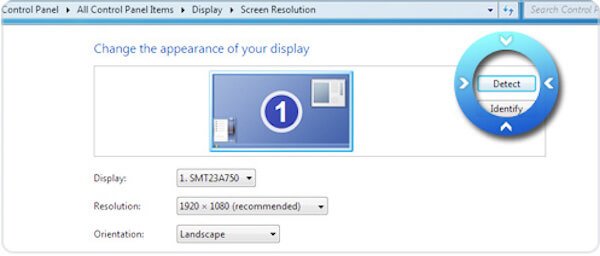
עבור משתמשי Windows 10, אתה יכול ללחוץ לחיצה ימנית על שולחן העבודה ולבחור באפשרות הגדרות תצוגה. לאחר מכן גלול מטה כדי לבחור בלחצן הגדרות תצוגה מתקדמות ולחץ על מחק למעלה לַחְצָן.
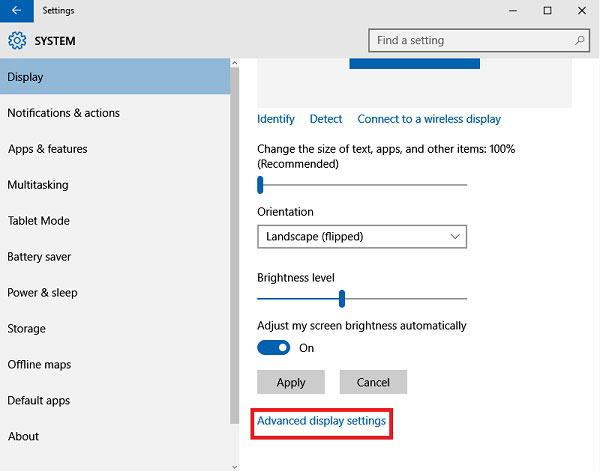
שלב 2.בתפריט תצוגה, אתה יכול לבחור את פלט התצוגה שנמחק עבור Intel (R) HD Graphics תְפוּקָה. לאחר מכן בחר את נסה להתחבר בכל זאת ב: VGA אפשרות ב- מספר צגים תַפרִיט. לאחר מכן, לחץ על להגיש מועמדות לחצן כדי לשמור את ההגדרות.
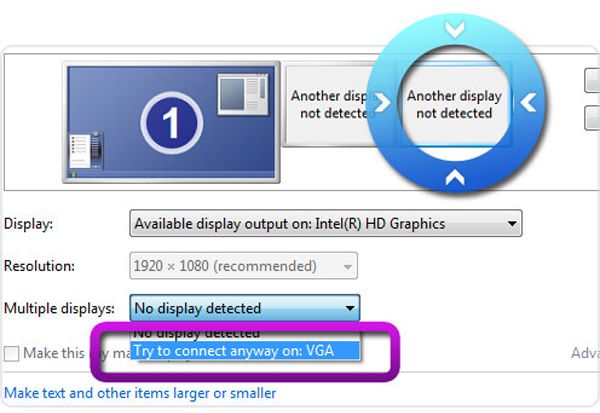
שלב 3.ודא שאתה בוחר את התצוגה הראשית ולאחר מכן בחר את הרחב את הצגים הללו מהתפריט הנפתח של תצוגות מרובות. לאחר מכן לחץ על להגיש מועמדות ו בסדר כפתורים כדי להפעיל האצת GPU.
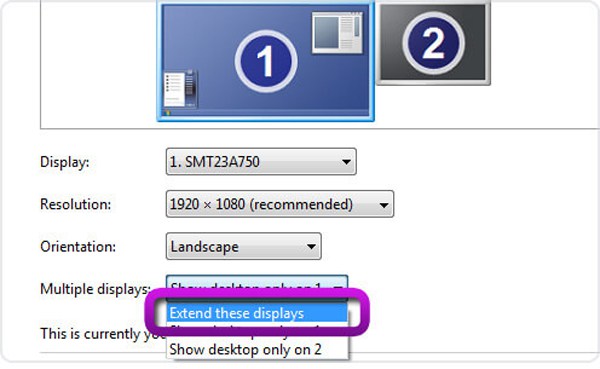
2. כבה את מיתוג הגרפיקה האוטומטי ב-Mac
כדי לגשת להאצת ה-GPU ב-Mac, אתה יכול לבחור לכבות את מיתוג הגרפיקה האוטומטי, שיאט את מהירות העיבוד כדי להגן על הסוללה שלך. לחץ על תפוח עץ תפריט ובחר את העדפות מערכת אוֹפְּצִיָה. לאחר מכן בחר את סוֹלְלָה לשונית ובטל את הסימון של החלפת גרפיקה אוטומטית אוֹפְּצִיָה. בדרך זו, אתה תמיד יכול להשיג את המהירות המהירה ביותר לרוץ עורכי וידאו, ממירים ומשחקים.
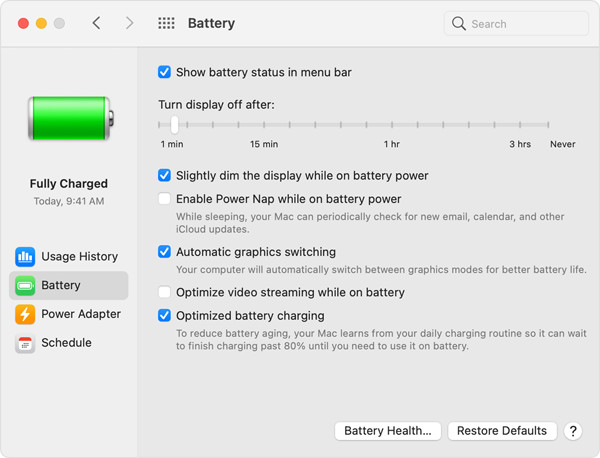
לאחר מכן, תוכל להחיל האצת GPU על AnyRec Video Converter כדי להאיץ את תהליך ההמרה ל-50x. הפעל את התוכנה במחשב שלך ובחר את העדפות אפשרות מהתפריט הנפתח. בתוך ה כללי לשונית, אתה יכול לסמן את אפשר האצת חומרה אפשרות ולחץ על העדפת בחירה תפריט כדי לבחור את האצת ה-GPU הרצויה.
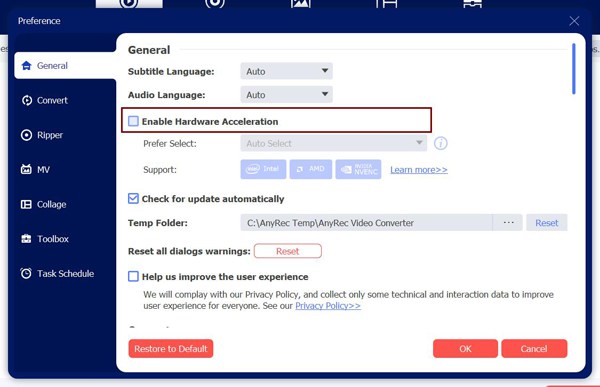

המר כל קובץ ל-1000+ פורמטי אודיו ווידאו, כולל MP4, AVI, WMA, FLAC וכו'.
התאם אישית את פרמטרי הווידאו, כגון codec, רזולוציה, קצב פריימים ואיכות.
ספק כלי עריכה נוספים כדי לחתוך, לחתוך, לסובב, למזג, להוסיף אפקטים ועוד.
שפר את איכות הווידאו, הגבר את עוצמת הקול, צור סרטוני 3D והתאם את מהירות הווידאו בקלות.
100% Secure
100% Secure
סיכום
למדת כיצד להפעיל האצת GPU במחשב שלך. זוהי פונקציה חיונית כדי לעזור לך להתמודד עם תמונות וסרטונים במהירות גבוהה יותר. תוכנת AnyRec תומך גם בהאצת GPU כדי להפחית את החציצה במהלך העריכה, ההמרה או הדחיסה. שתף את הפוסט הזה עם החברים שלך שיש להם את אותן בעיות עכשיו.
